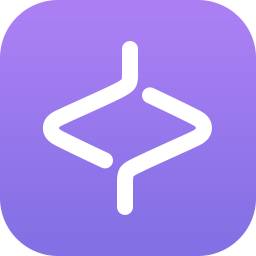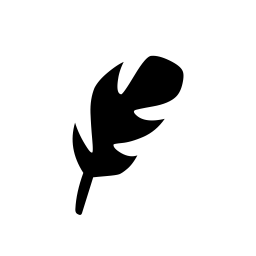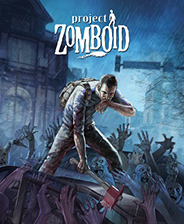c盘满了怎么办,小编教你电脑c盘满了怎么清理
时间:2020-09-16 16:13:13
大家都知道c盘是系统盘,储存着大量文件,时间久了,c盘垃圾或者文件多了,电脑运行速度会变得很慢。如果要加快系统运行速度,就要清理c盘一些无用垃圾。可是电脑c盘满了怎么清理?其实想要清理c盘的方法很简单。下面,小编给大家分享清理c盘的经验。
C盘作为系统盘,里面的东西不能随便删,而我们在使用各种软件的时候,会无法避免的产生各种数据,使c盘的空间越来越小。一开始还可以通过一些软件清理一下c盘,腾出一部分空间。下面,小编跟大家聊聊电脑c盘满了清理的进程。
电脑c盘满了怎么清理
方法一、最常用的方法
1、双击计算机图标进入,右键C盘,选择属性
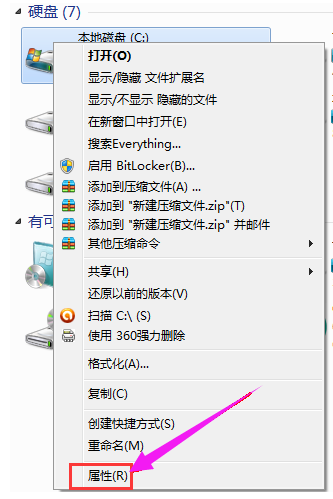
2、点击常规选项下的磁盘清理
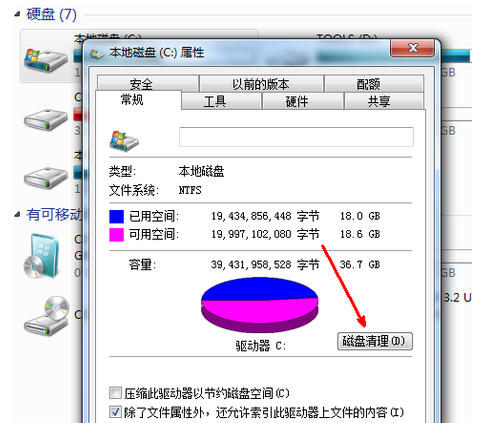
3、然后等待计算机扫描文件
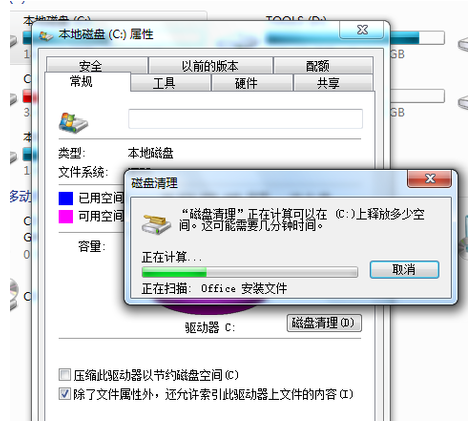
4、选择要删除的文件,点击确定
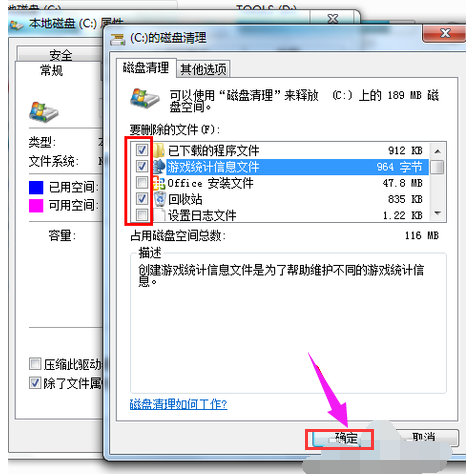
5、点击删除文件
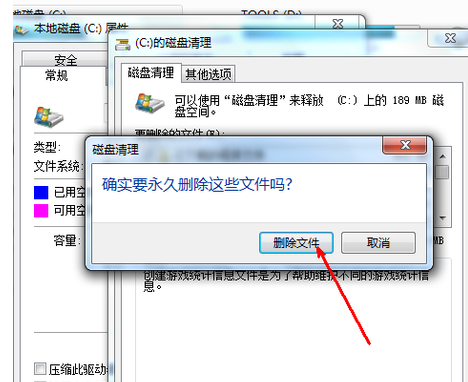
6、程序正在清理这些你选定的文件,清理完成之后,你的C盘空间会多出很大一部分。
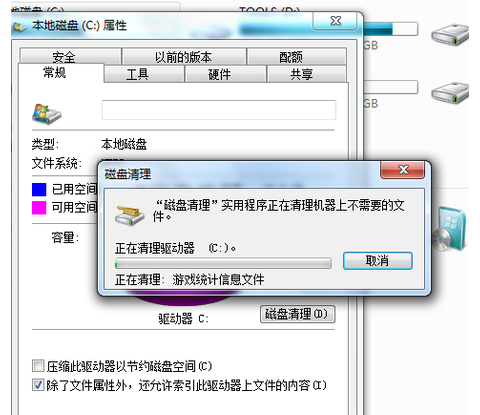
7、如果电脑的磁盘空间实在太小,可以在属性页中选中压缩驱动器来节约磁盘空间,通过这种途径可以一定程度上节约空间。
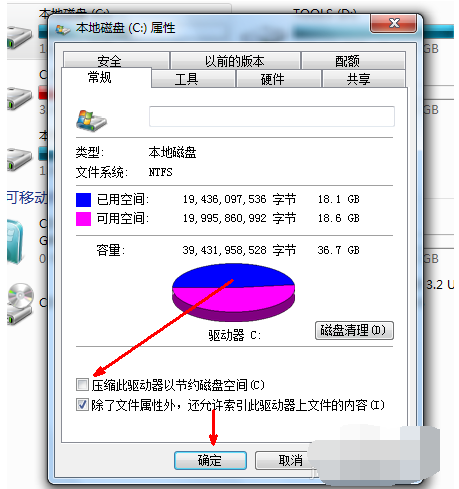
方法二、清空回收站
我们在删一些文件的时候,不会直接被删掉,而是储存到你电脑的回收站里面,回收站使用的是C盘的储存。因此,定期清空回收站可以释放C盘的储存空间。下次删除的时候可以按住Shift,再点删除就会跳过回收站直接删除。
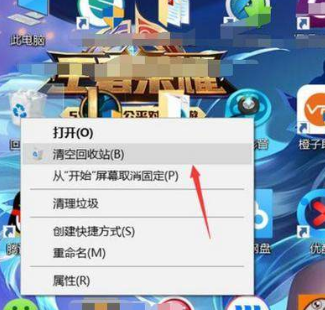
方法三、清除c盘无用文件
很多软件默认的缓存是c盘(建议大家在安装软件时更改软件安装路径,将其存放在C盘之外的盘符),以至于c盘越来越小,比如常用的qq,用久了,会有5G大小,因为缓存了很多图片。
1、我们可以选择打开计算机,通过目录 C:\Users\admin\Documents。(其中"admin"为你的用户名,以下不在重复)。我的文档为资料默认保存路径,包括应用记录。
例如QQ的个人文件夹(Tencent Files)默认就放在这里,如果不需要再保存聊天记录及传输文件,可以删除相应QQ号的文件夹。
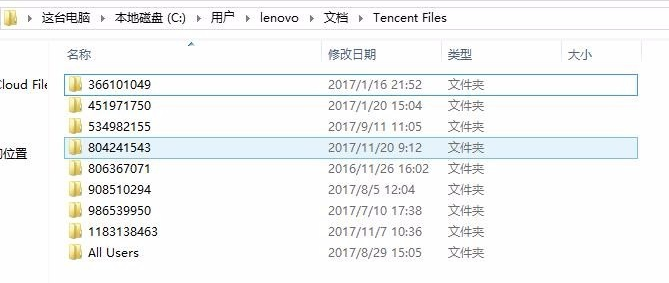
2、应用数据文件夹清理,目录 C:\Users\admin\AppData\Local。对已经卸载的应用可以直接删除。应用数据不重要的也可以删除。
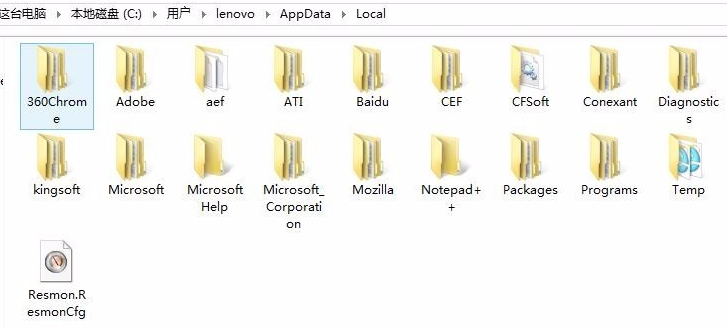
3、默认下载路径清理,目录 C:\Users\admin\Downloads 。对于重要的文件可以转移,不重要的可以直接删除。
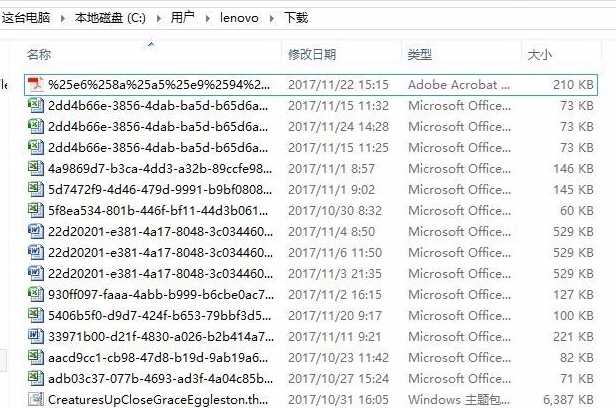
4、以下目录下的文件也可以直接删除
1)C:\Documents and settings\用户名\Local settings\Histoy\下的所有文件(历史记录)可以删;
2)C:\Documents and settings\用户名\Recent\下的所有文件(最近浏览文件的快捷方式)可以删;
3)C:\WINDOWS\Temp\下的所有文件(临时文件)可以删;
4)C:\WINDOWS\ServicePackFiles\下的(升级sp1和sp2后的备份文件)可以删;
方法四、重新给C盘分空间
如果C盘本身容量就很小,我们就需要将其它盘多余的空间拿出一部分来分给你C盘。直接在网上下载一个分区助手,用这个软件可轻松的给你电脑磁盘重新分配空间

如果以上方法还是解决不了或者感觉太麻烦,就重装系统吧,重装系统几步就完成,而且还不会丢失重要文件哦
1、首先将电脑C盘文件进行备份,然后打开浏览器,搜索【小白官网】,下载小白一键重装系统软件。
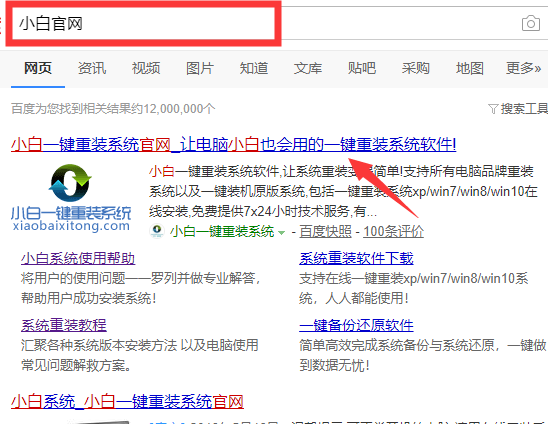
2、关闭电脑上全部的杀毒软件,打开小白。
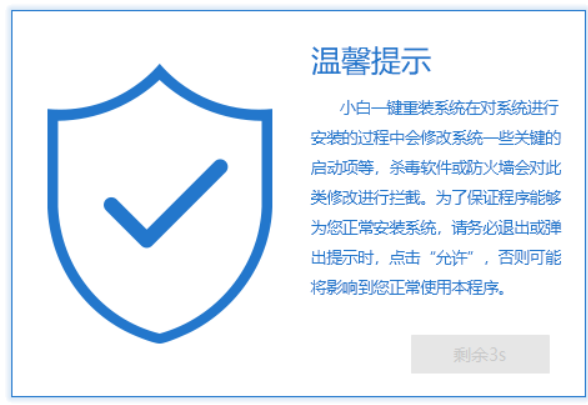
3、进入小白系统功能界面,我们就可以看到提供的微软原版XP/win7/win8/win10系统了,选择自己需要的操作系统进行安装。
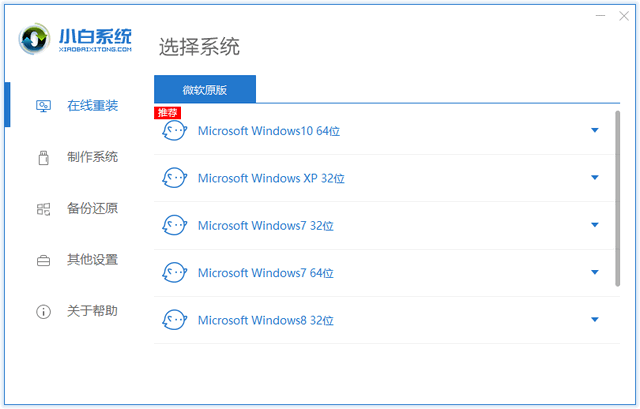
4、勾选自己喜欢的第三方软件,点击下一步。
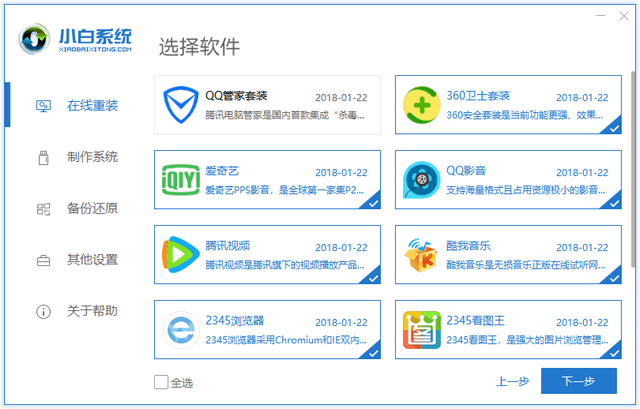
5、后续步骤就无需我们操作啦,等待系统安装完成即可。
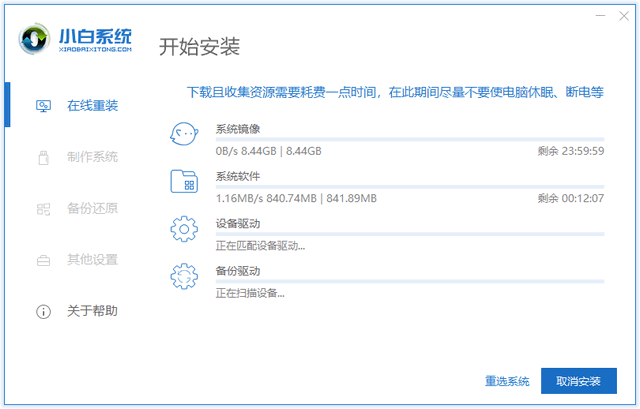
6、出现系统界面就大功告成啦。现在C盘空间是不是很多呢?以后安装软件一定要安装在C盘之外的盘符哦。
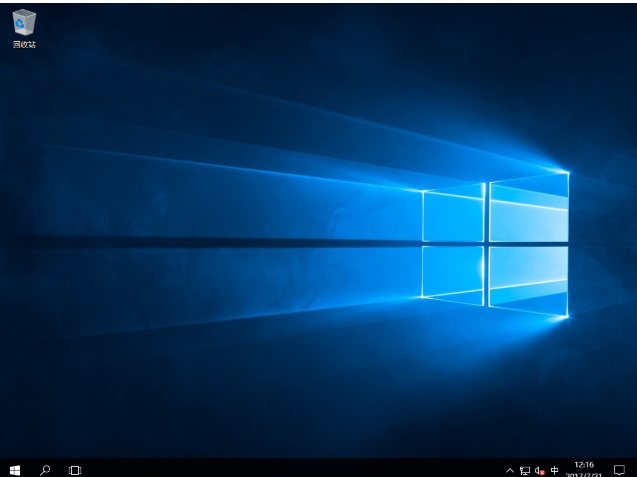
学会重装系统能给你带来什么?
现在维修店重装系统30-50元不等,我们学会重装系统不仅可以解决自己的电脑问题,学习更多的电脑知识。还可以给别人重装系统,并从中收取一定的费用,发家致富之旅从此开始。

小白系统还有人工客服的技术支持,当你在重装系统时遇到不懂的问题时,可以随时咨询人工客服哦。
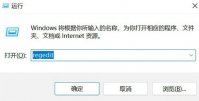
有的win10用户想要把c盘用户名改成英文,那么应该怎么实现呢?很简单,按住win+R键打开运行窗口,通过regedit指令打开注册表编辑器,定位到ProfileList文件夹,找到S-1-5-21-12138开头的文件夹
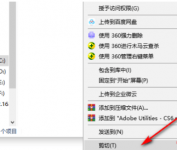
在windows7电脑中用户想把C盘的内容移动到D盘,但不知道怎么操作,其实非常简单哦,我们打开windows7电脑的C盘,然后找到想要移动的东西,点击剪切该东西,然后打开电脑的D盘进行粘贴,
Win10系统清理技巧 随着时间的推移,Windows 10系统的C盘容易积累大量垃圾文件和临时文件,导致磁盘空间不足或系统运行缓慢的问题。为了提高系统性能,用户常常希望清理C盘,但又不愿意影响系统的正常运行。本文将介绍如何只清理C盘而保留系统的方法,帮助用户解决这一
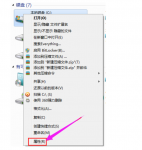
C盘是电脑的系统盘,不少小白用户在开始使用电脑时并不会注意清理C盘内存,时间久了C盘就会变满严重影响电脑运行速度。电脑c盘满了怎么办?小面小编就和大家说说清理电脑c盘的具体操
背景介绍 在使用Windows 10操作系统的过程中,很多用户都会面临C盘空间不足的问题。随着系统运行时间的增加,C盘的可用空间会逐渐减少,影响系统性能及正常使用。因此,需要采取相应的措施来解决这一问题。 解决方法 1. 清理临时文件: 在Windows 10中,临时文件占据了
如何清理c盘系统补丁? 你可以打开360安全卫士系统修复里的漏洞修复,在设置找到下载补丁的目录,打开后删除里的补丁安装程序就可以了。 存放位置 通常都是这里。 如果你确认你下载的补丁已经全部安装,并且以后也不会用到,那么hotfix文件夹里的所有东东都可以删除。

C盘极速清理是一款功能强大的C盘清理工具,一键极速清理系统垃圾,能够解决C盘爆满导致的电脑卡顿问题,能清理系统以及软件缓存,清空没用的系统更新包,有需要的用户不要错过了,

一键截图截屏大师app下载-一键截图截屏大师app是一款手机截屏软件,通过一键截图截屏大师app你可以非常方便的截屏,同时还提供了其他截屏的相关功能,您可以免费下载安卓手机一键截图截屏大师。

渣男QQ信息app下载-渣男QQ信息App是一款免费为大家提供的安卓渣男QQ消息生成器,就是QQ消息图片制作软件,模拟真实对话框,看起来有很多妹纸找你聊天,可以用来逗趣身边朋友,使用方法简单。

快杏方是中国先进的第三方医药服务提供商,它的页面简洁,功能强大,致力于为医生提供全面的临床用药决策服务,感兴趣的朋友不要错过了,欢迎大家下载体验。